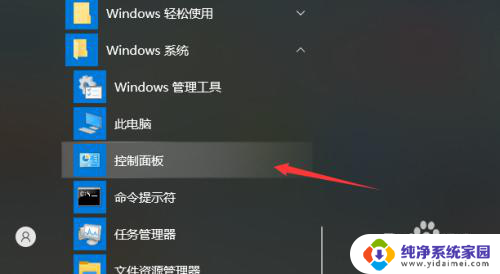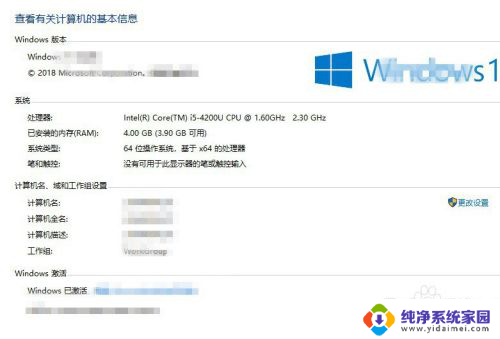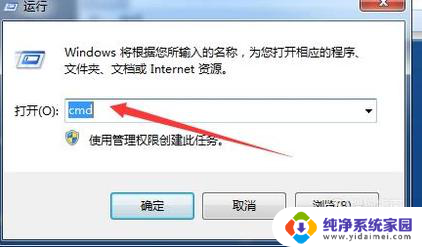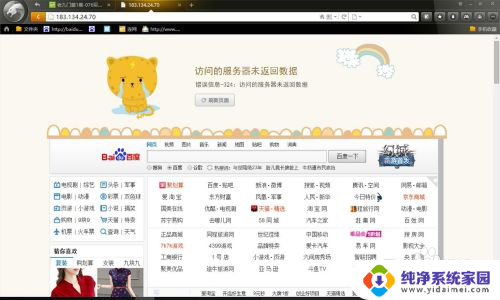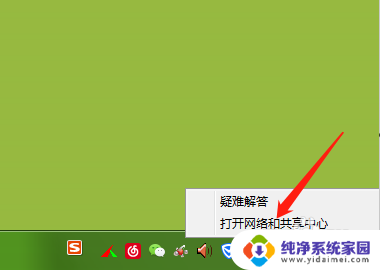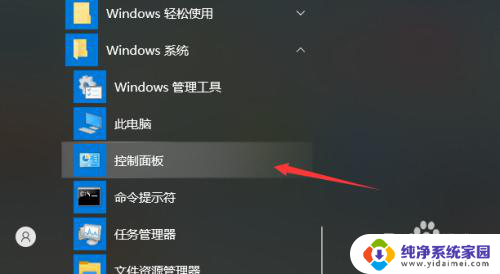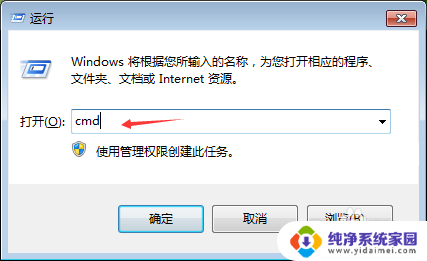电脑有网 网页打不开 电脑联网但是无法打开网页
更新时间:2024-07-19 10:37:55作者:yang
当我们使用电脑上网时,常常会遇到一些突发情况,比如电脑已经成功连接上了网络,但是却无法打开任何网页,这种情况让人感到困惑和焦虑,究竟是什么原因导致了这个问题呢?可能是网络连接出现了故障,也可能是浏览器设置有误,亦或是系统出现了一些异常。在遇到这种情况时,我们不妨先冷静下来,逐步排查问题所在,以便尽快解决这一困扰。
具体步骤:
1.点击电脑左下角的开始菜单,然后点击齿轮按钮。
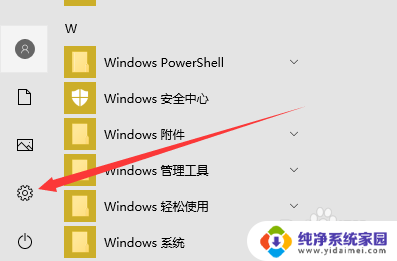
2.点击网络和Internet
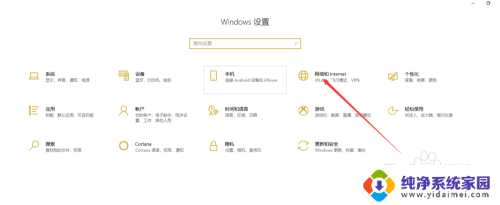
3.点击WLAN后点击左边的更改适配器选项
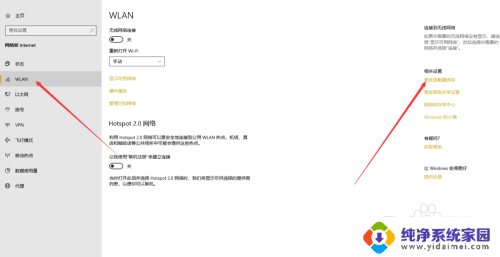
4.右键点击本地连接,然后点击属性
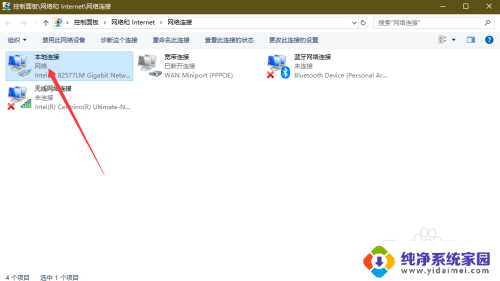
5.在选项中找到Internet协议版本4并选中,然后点击属性
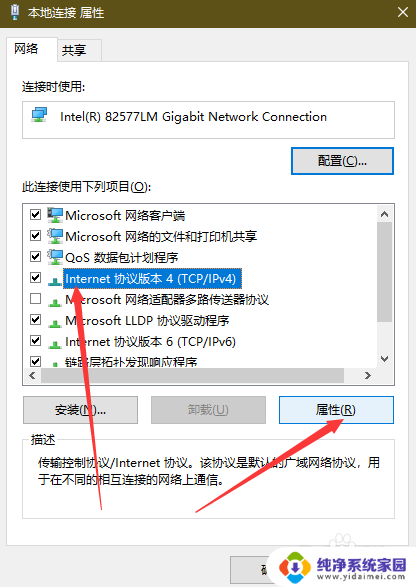
6.选中使用下面的DNS服务器地址,然后再说首选DNS地址里面填入114.114.114.114
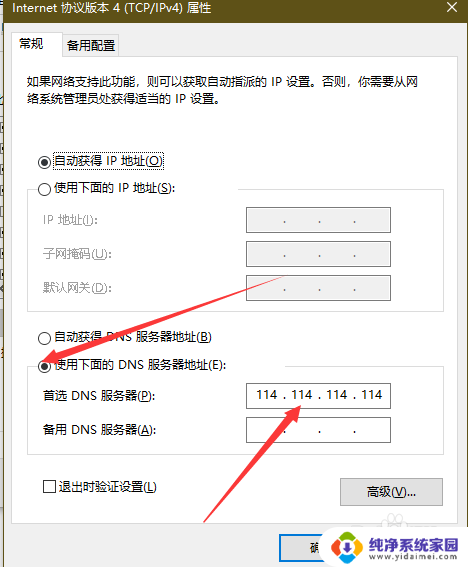 7然后点击确定
7然后点击确定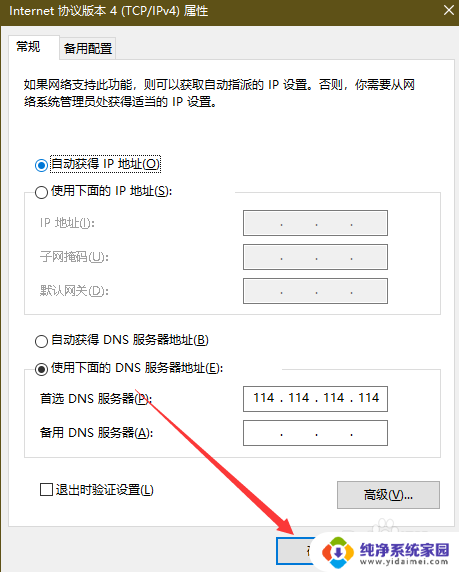
8.这样就可以打开网页了
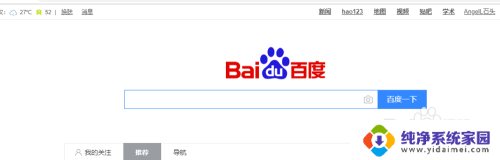
以上就是电脑有网页打不开的全部内容,碰到同样情况的朋友们可以参照小编的方法来处理,希望对大家有所帮助。